Kreative Bildlooks: Instagram-Effekte in Photoshop simulieren und erweitern
Instagram ist ganz klar eine der erfolgreichsten visuellen Plattformen. Der Erfolg ist auch auf den zahlreichen Filtern begründet, die kreative Namen wie Nashville, Toaster oder 1977 tragen.
Photoshop kann diese Effekte leicht simulieren, bietet aber weitaus mehr Variationsmöglichkeiten an, da alle Einstellungen jederzeit optimiert und ergänzt werden können. Gleich 5 Retro-Filter-Effekte für den Einsteiger gibt es hier zu entdecken – inklusive Download.
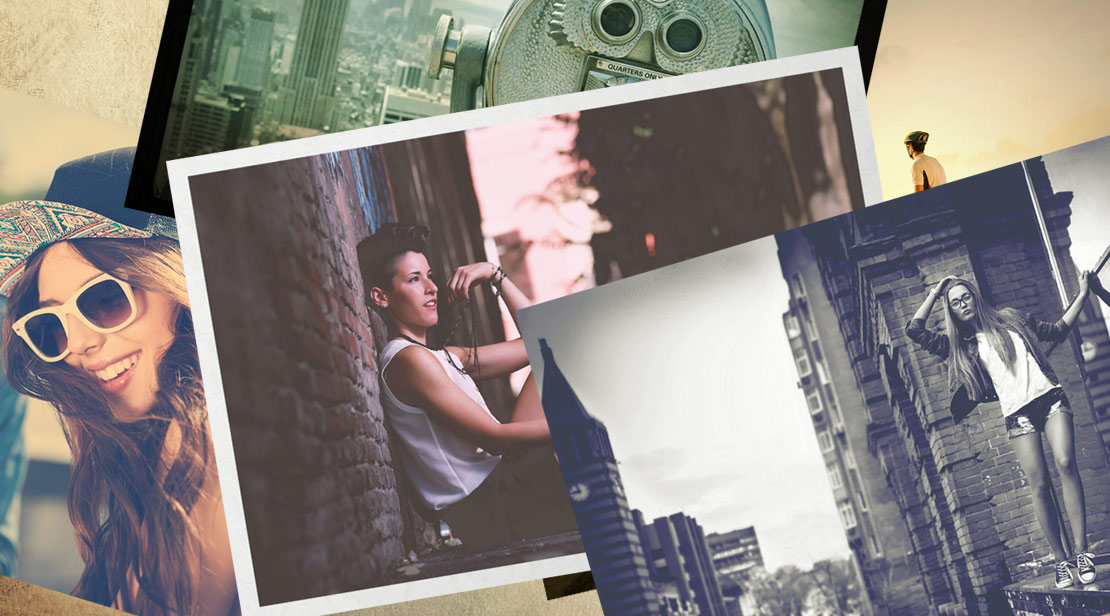
Instagram-Look #1: Nashville [Download PSD-Datei]
Gradationskurven
Der Nashville-Effekt zeigt dunkel-blaue Schatten und eher gelb-gefärbte Lichter. Im folgenden arbeiten wir mit Einstellungsebenen, um jederzeit die volle Kontrolle über die Umsetzung zu erhalten. Wir starten im Menü über Ebene > Neue Einstellungsebene > Gradationskurven und wechseln da von RGB auf Grün. Dort wird die linke, untere Ecke nach oben gezogen (Ausgabe: 35). Nach einem Wechsel zu Blau wird dort ebenso die Ecke nach oben gezogen (Ausgabe: 130). Die Schatten wurden so blau eingefärbt.
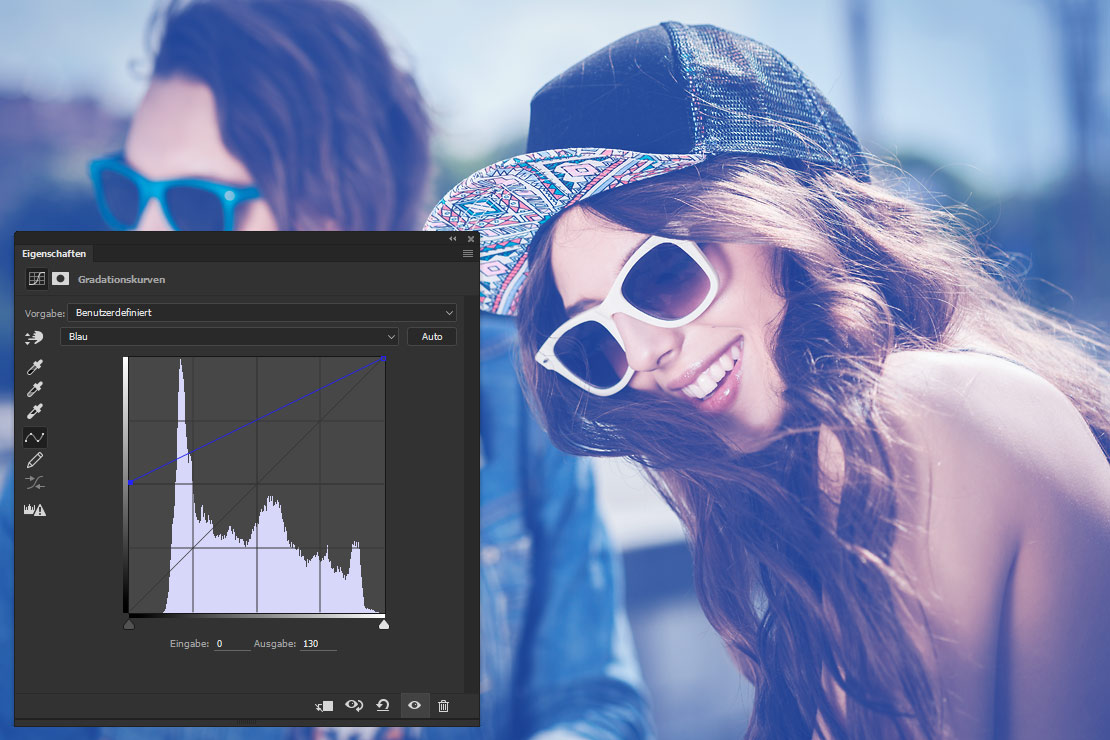
Tonwertkorrektur
Es folgt eine Neue Einstellungsebene > Tonwertkorrektur. Hier wird der Wert der Mitteltöne auf 1,35 gesetzt, der Wert der Lichter auf 235. Eine Einstellungsebene > Gradationskurven mit Grün und einem Eingabewert von 12 in der unteren, linken Ecke sowie Blau mit einem Eingabewert von 90, sowie einen Ausgabewert von 15 holt etwas die Kontraste zurück, wobei der ungesättigte Eindruck erhalten bleibt.
Es folgt eine Ebene > Neue Füllebene > Farbfläche mit der Farbe #ffddaa (RGB 255, 221, 170). Die Füllmethode dieser Ebene wird von Normal auf Multiplizieren umgestellt. So werden die Lichter im Foto gelb eingefärbt. Wer mag, spielt noch mit der Ebenendeckkraft der einzelnen Ebenen. So kann für das jeweilige Foto die beste Mischung entdeckt werden.
» Download PSD-Datei „Instagram-Look #1: Nashville“

Instagram-Look #2: Inkwell & Gotham
Unbunte Umsetzung
Der Weg von Inkwell zu Gotham ist leicht möglich, da Inkwell praktisch nur eine dezente Schwarz-Weiß-Umsetzung zeigt. Über Ebene wird dazu im Menü eine Neue Einstellungsebene > Schwarzweiß aufgerufen und über die Regler die gewünschte Umsetzung festgelegt. Wird das Werkzeug im Dialog-Fenster aktiviert, so kann auch direkt im Dokument visuell gearbeitet werden. Dazu klickt man entsprechende Bereiche an, hält die Maustaste gedrückt und bewegt den Zeiger zur rechten oder linken Seite hin. Es folgt eine Neue Einstellungsebene > Tonwertkorrektur, bei der Sie den Tonwertumfang auf 15 zu 255 ändern. Diese numerische Eingabe ist unten bei dem Verlauf möglich.
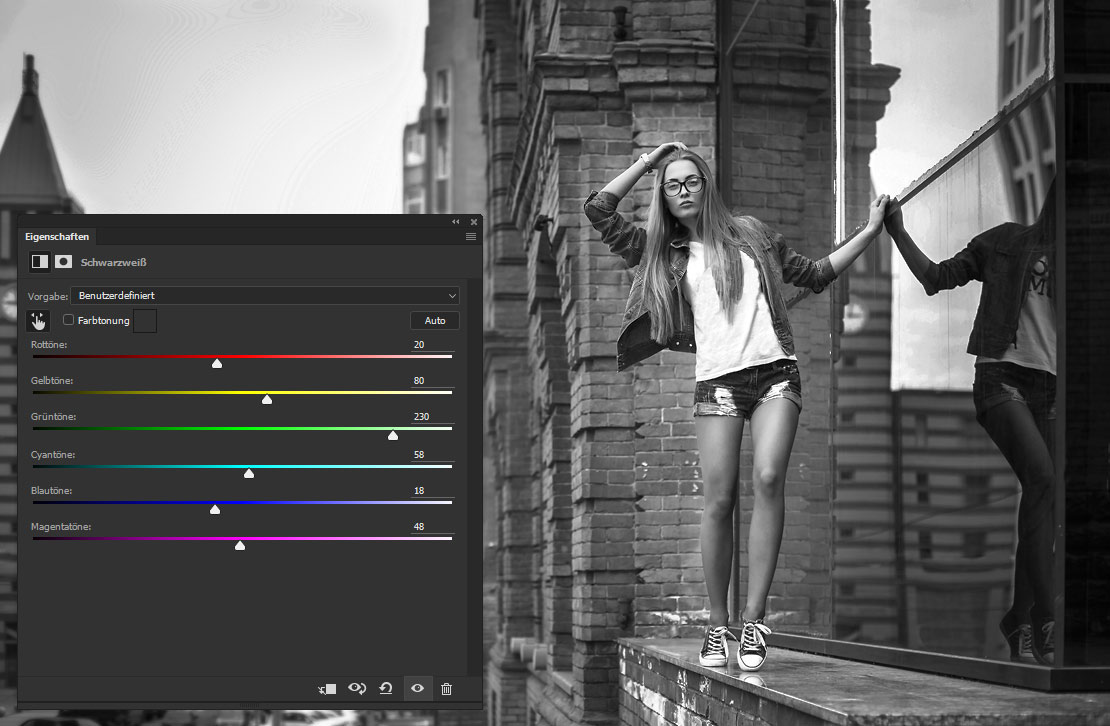
Gotham
In einer Neuen Einstellungsebene > Gradationskurven wechseln Sie von RGB zu Blau und klicken einmal genau in die Mitte der Linie. Es folgt ein weiterer Greifpunkt an der ersten Schnittstelle in der linken, unteren Ecke, um eine umgekehrte S-Form zu erzeugen. Strg+J kopiert die Einstellungsebene, wobei die Kopie die Füllmethode Hartes Licht erhält. Die Ebenendeckkraft wird reduziert. Wer mag, fügt noch eine Vignettierung über das Anklicken der Ebene, Filter > Für Smartfilter konvertieren und Filter > Camera Raw-Filter hinzu. Unter fx werden dazu die Einstellungen vorgenommen.
» Download PSD-Datei „Instagram-Look #2: Gotham“

Instagram-Look #3: Apollo
Vignette
Eine weitere Option, um eine Vignette zu erzeugen, führt über Filter > Für Smartfilter konvertieren und Filter > Objektivkorrektur, wo unter „Benutzerdefiniert“ die Vignette eingestellt wird. Eine Neue Einstellungsebene > Schwarzweiß, mit einer Deckkraft von 40% entsättigt das Foto etwas.

Farbstimmung
Es folgt eine Neue Füllebene > Farbfläche mit einem Grünton wie etwa #00ff22 (RGB 0, 255, 34). Die Füllmethode wird auf Ineinanderkopieren umgestellt und die Deckkraft so stark reduziert, bis das Bild nur noch einen leichten Grünschimmer zeigt. Wer mag, fügt noch eine Textur ein und lässt diese über die Füllmethode Weiches Licht verrechnen. Auf einer neuen Ebene wird nach Strg+A zum Auswählen über Bearbeiten > Kontur füllen ein Rahmen mit einer Breite von 60 Pixeln innen und in weißer Farbe angelegt. Schwarz wäre dazu eine schöne Alternative.
» Download PSD-Datei „Instagram-Look #3: Apollo“

Instagram-Look #4: Hefe
Getönt und kontrastverstärkt
Die gelbliche Tönung des Effekts Hefe ist schnell über eine Neue Einstellungsebene > Farbbalance erreicht. Bei den Mitteltönen wird der Wert bei Gelb/Blau auf -40 gesenkt, bei den Tiefen und Gelb/Blau auf -15. Eine Ebene > Neue Füllebene > Verlauf sorgt hier für die Vignettierung. Der Verlauf steht auf Schwarz zu Transparent, die Art auf Radial und der Winkel auf 160 Grad. Die Deckkraft wird auf 50% gesenkt. Eine Neue Einstellungsebene > Color Lookup mit der 3DLUT-Datei Crisp_Warm.look bei einer Deckkraft von 50% schließt den Effekt schön ab.
» Download PSD-Datei „Instagram-Look #4: Hefe“

Instagram-Look #5: 1977
Schatten aufhellen
Um die Schatten grau umzusetzen wird im Menü Ebene > Neue Einstellungsebene > Gradationskurven angeklickt, in der linken, unteren Ecke (bei der ersten Überschneidung der Linien im Hintergrund) ein Punkt gesetzt, und dann die Ecke raufgezogen. Darüber liegt eine Ebene > Neue Füllebene > Farbfläche in der Farbe #eeccdd (RGB 238, 204, 221). Die Füllmethode wird auf Multiplizieren umgestellt. Die Deckkraft auf 50%.
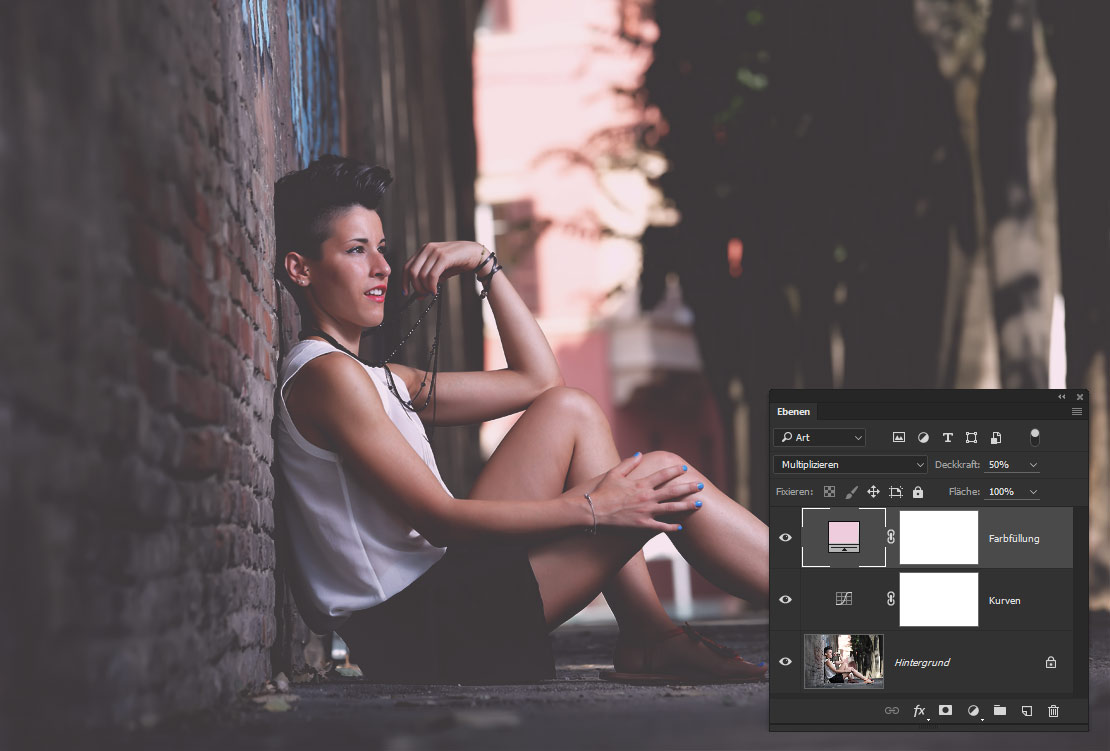
Rahmen
Eine neue Ebene wird erzeugt, etwa über Umschalt+Strg+N, dann über Strg+A die Fläche selektiert. Bearbeiten > Kontur füllen mit weißer Farbe und 60 Pixeln sorgt für den gewünschten Rahmen. Dieser erhält über Ebene > Ebenenstil > Musterüberlagerung ein natürliches Muster, dessen Deckkraft stark reduziert wird. Ein Color Lookup könnte diesen Effekt noch ergänzen.
» Download PSD-Datei „Instagram-Look #5: 1977“

Google Nik Collection
Die Nik Collection (https://www.google.com/intl/de/nikcollection/products/analog-efex-pro/) bietet als kostenloser Download jedem Photoshop-Anwender die Option, über sieben Erweiterungen die Filter-Sektion des Bildbearbeiters stark zu erweitern. Zwei dieser Plug-ins passen zum Thema kreative Bildlooks: Analog Efex Pro und Color Efex Pro. Dabei werden Vorgaben ausgewählt, wobei jeweils andere Option zum Einstellen geboten werden.
TutKit.com
Dirk Metzmacher arbeitet als Fachjournalist der Bildbearbeitung zusammen mit Stefan und Matthias Petri an der Bekanntmachung des Projekts TutKit.com (https://www.tutkit.com/). Als kreatives E-Learning-Portal der Bereiche Grafik, Web, 3D und Fotografie bietet die Seite über 5.500 Tutorials und über 8.800 Vorlagen & Presets.
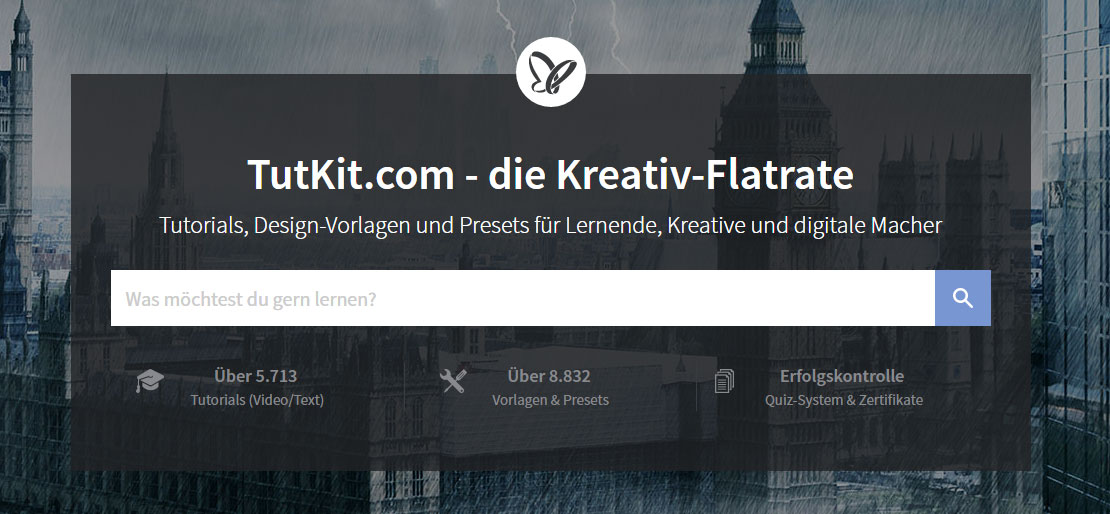

![Photoshop 2024 Shortcuts auf Deutsch [Übersicht Tastenkürzel]](https://www.designerinaction.de/wp-content/uploads/2023/09/photoshop-2024-shortcuts-291x182.jpg)
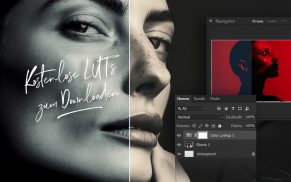

Unkomplizierter geht es mit Color efex Pro. Ein unersetzliches Tool.
Warum so kompliziert? –> https://www.google.com/intl/de/nikcollection/products/analog-efex-pro/
Ehm. Profi-Software nun für lau, durch den Google-Aufkauf.
Finde es super zu zeigen wie etwas funzt! Danke dafür
Herzlichen Dank an Dirk Metzmacher. Ich sehe das auch wie „M“. Man versteht es besser, wenn man die einzelnen Schritte zum Ergebnis kennt. Obwohl die Nik-Filter auch nicht schlecht sind 🙂
Pingback: 41 super Photoshop-Tutorials für fantastische Foto-Effekte - Dr. Web